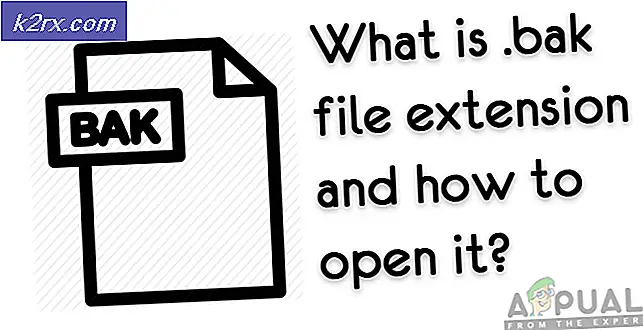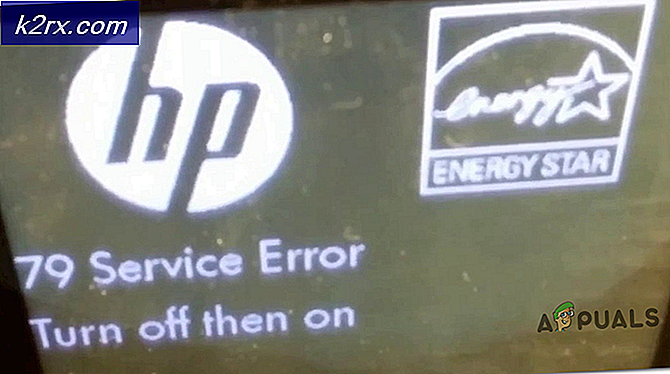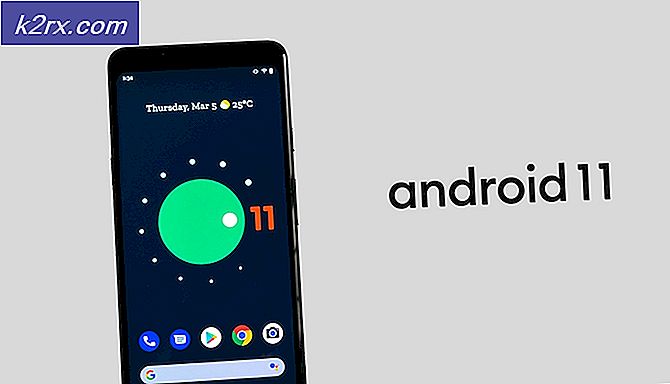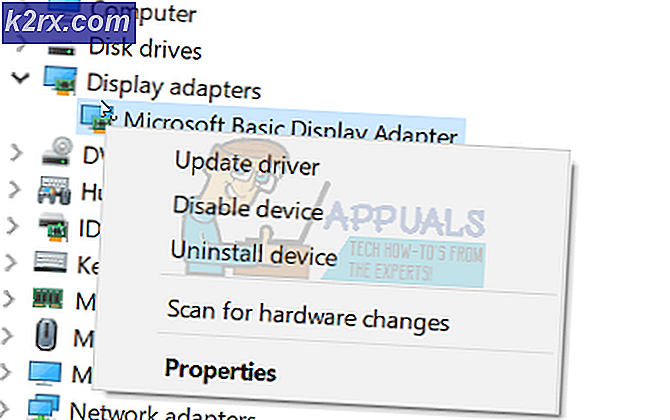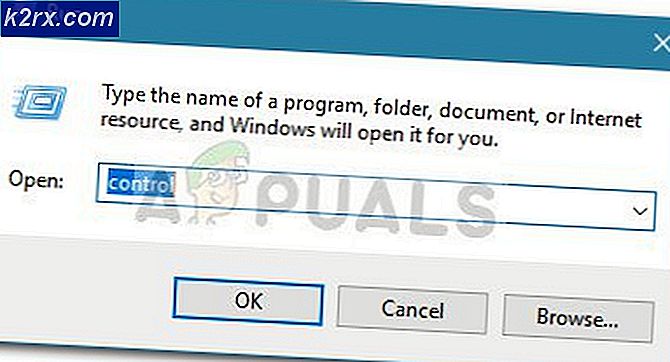Làm thế nào để khắc phục lỗi xảy ra khi khởi động Vegas Pro?
Vegas Pro là một trong những phần mềm chỉnh sửa video nổi tiếng nhất hiện có. Nó được phát triển lần đầu tiên bởi Sony và bây giờ thuộc sở hữu của công ty MAGIX. Bộ phần mềm này có một loạt các tính năng cần thiết để chỉnh sửa thời hiện đại. Ngoài ra, ngày càng có nhiều tính năng dần được giới thiệu trong các phiên bản mới hơn của phần mềm. Thật không may, có một số lỗi với ứng dụng sẽ khiến bạn không thể sử dụng được. Một trong số đó là mã lỗi -59 cho biết “Đã xảy ra lỗi khi khởi động VEGAS Pro. Không có giấy phép để sử dụng phần mềm này.”.
Thông báo lỗi này có thể bật lên do một số lý do bao gồm kết nối internet của bạn, thay đổi phần cứng hoặc đôi khi cài đặt không đầy đủ. Tuy nhiên, các giải pháp cho nó khá dễ dàng và bạn sẽ tìm thấy chúng ở bên dưới. Tuy nhiên, trước đó, chúng ta hãy nói về các nguyên nhân gây ra thông báo lỗi một cách chi tiết hơn.
Nguyên nhân nào gây ra Thông báo Lỗi 'An Error Xảy ra khi bắt đầu Vegas Pro'?
Thông báo lỗi thường xuất hiện khi bạn khởi chạy phần mềm. Nó có thể là do các yếu tố sau:
Bây giờ để giải quyết vấn đề, bạn sẽ phải thực hiện từng giải pháp được đưa ra bên dưới lần lượt. Một trong số họ chắc chắn sẽ khắc phục sự cố của bạn. Hãy bắt đầu nào.
Giải pháp 1: Kiểm tra kết nối Internet của bạn
Trước khi bạn quyết định gỡ cài đặt phần mềm và cài đặt lại tất cả, hãy đảm bảo rằng bạn đã kết nối với Internet. Phiên bản dùng thử hay không, cần có kết nối internet để khởi chạy ứng dụng. Nếu máy tính của bạn được kết nối với internet, hãy chuyển sang giải pháp tiếp theo. Nếu không, hãy kiểm tra lại cáp ethernet của bạn. Bạn cũng có thể cung cấp cho các tùy chọn bộ điều hợp một cái nhìn để xem liệu nó có bị tắt từ đó hay không.
Sau khi giải quyết xong, hãy thử khởi chạy lại Vegas Pro.
Giải pháp 2: Kích hoạt lại Vegas Pro
Trong một số trường hợp, bạn sẽ phải hủy kích hoạt phần mềm và sau đó kích hoạt lại nó bằng cách sử dụng khóa nối tiếp của bạn. Điều này thường xảy ra nếu bạn đã thay đổi phần cứng gần đây hoặc nếu bản cập nhật hoặc thiết lập lại BIOS đã được đưa ra. Làm theo các bước đã cho để giải quyết vấn đề:
- Trước hết, hãy đăng nhập vào Tài khoản MAGIX bằng trình duyệt web.
- Đi đến Sản phẩm của tôi, tìm phiên bản Vegas Pro bạn đang sử dụng rồi nhấp vào Hiển thị thêm chi tiết.
- Cuộn xuống kích hoạt và hủy kích hoạt nó cho máy tính mà bạn đang gặp sự cố.
- Sau đó, gỡ cài đặt phần mềm khỏi hệ thống của bạn.
- Tải xuống lại từ Kích hoạt trong trình duyệt của bạn.
- Cài đặt phần mềm sau khi tải xuống, hãy lắp lại khóa kích hoạt của bạn.
- Xem nếu sự cố vẫn tiếp diễn.
Giải pháp 3: Cài đặt lại Vegas Pro
Nếu bạn đang sử dụng phiên bản dùng thử của phần mềm và gặp phải sự cố này, có thể do cài đặt chưa hoàn chỉnh. Trong trường hợp như vậy, bạn sẽ phải gỡ cài đặt hoàn toàn Vegas Pro khỏi hệ thống của mình và sau đó thử cài đặt lại. Hơn nữa, nếu bạn đang sử dụng Phiên bản Steam của phần mềm và đối mặt với sự cố này, bạn có thể làm theo các bước đã cho để giải quyết sự cố.
- nhấn Phím Windows + R để mở ra Chạy hộp thoại.
- Gõ vào regedit va đanh Đi vào.
- Làm theo cách của bạn để HKEY_LOCAL_MACHINE> SOFTWARE> Wow6432Node> Sony Creative Software.
- Xóa tất cả Vegas Pro mục.
- Sau đó, mở Chương trình quản lý dữ liệu và điều hướng đến C: \ Program Files (x86) \ Steam \ SteamApps / common (nếu bạn đã cài đặt nó trong một thư mục thư viện Steam khác, hãy làm theo cách của bạn ở đó).
- Xóa Vegas Pro thư mục từ đó.
- Tải xuống lại phần mềm và cài đặt nó.
Lưu ý: Nếu nó không cho phép bạn xóa các mục nhập, bạn có thể phải gỡ cài đặt phần mềm bằng Steam trước rồi làm theo các bước. Nếu bạn gỡ cài đặt nó trước, Vegas Pro thư mục trong chung thư mục có thể không ở đó, nhưng kiểm tra kỹ không sai, phải không?